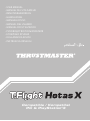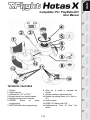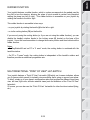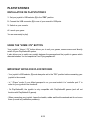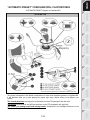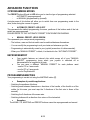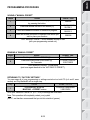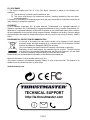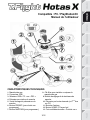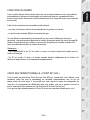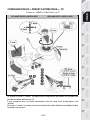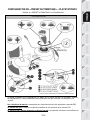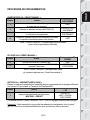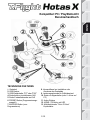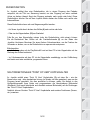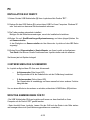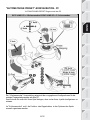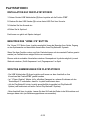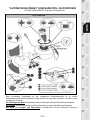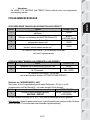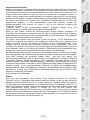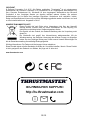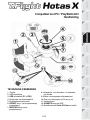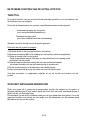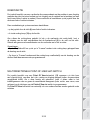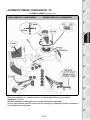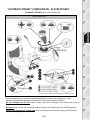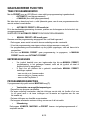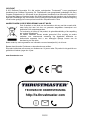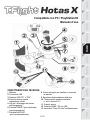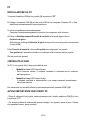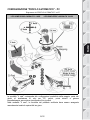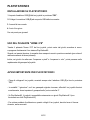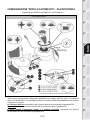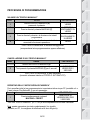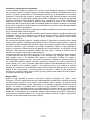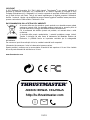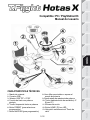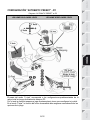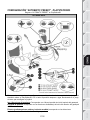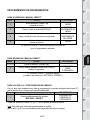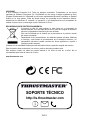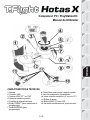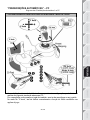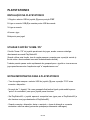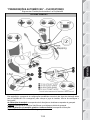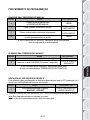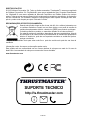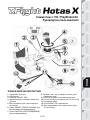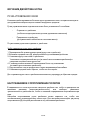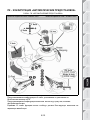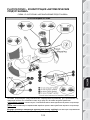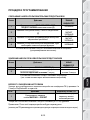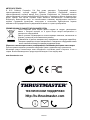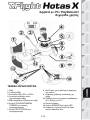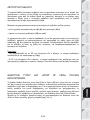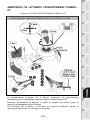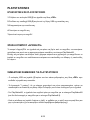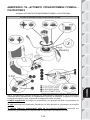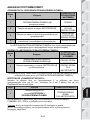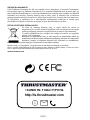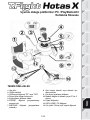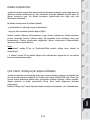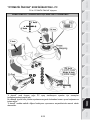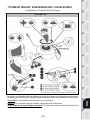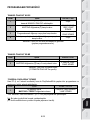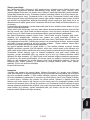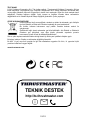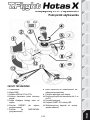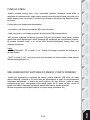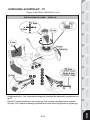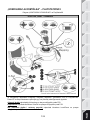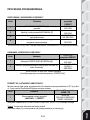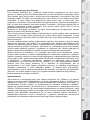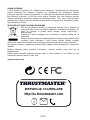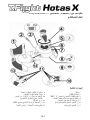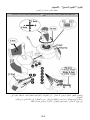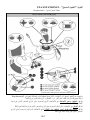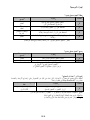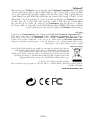Thrustmaster 2960703 Manuel utilisateur
- Catégorie
- Commandes de jeu
- Taper
- Manuel utilisateur
Ce manuel convient également à
La page est en cours de chargement...
La page est en cours de chargement...
La page est en cours de chargement...
La page est en cours de chargement...
La page est en cours de chargement...
La page est en cours de chargement...
La page est en cours de chargement...
La page est en cours de chargement...
La page est en cours de chargement...
La page est en cours de chargement...
La page est en cours de chargement...
La page est en cours de chargement...
La page est en cours de chargement...

1/12
Compatible : PC / PlayStation®3
Manuel de l'utilisateur
CARACTÉRISTIQUES TECHNIQUES
1. Manette des gaz
2. Connecteur USB
3. Sélecteur USB « PC » ou « PS3 »
4. Palonnier par rotation
du
manche
5. Vis de blocage du palonnier sur le
manche
6. Bouton PRESET
(pour
choisir
son
programme)
7. Bouton MAPPING (pour programmer)
8. Clé Allen pour installer ou séparer la
manette des gaz
9. Molette de réglage de la résistance du
manche
10. Palonnier par bouton bascule (ou 5
ème
Axe
sur PC)
11. Boutons d’actions
12. Bouton HOME / PS avec Led
13. Croix multidirectionnelle « Point de vue »

2/12
À LA DÉCOUVERTE DE VOTRE JOYSTICK HOTAS
MANETTE DES GAZ
Votre Joystick dispose d’une imposante manette des gaz grâce à laquelle vous
pourrez aisément contrôler l’accélération de votre appareil.
La manette des gaz est amovible et peut-être positionnée de 2 manières différentes :
- Soit détachée et séparée
du
manche
(pour récréer les véritables conditions de pilotage)
- Soit fixée au manche
(pour gain de stabilité et
de
place).
La manette des gaz est livrée par défaut détaché du Manche.
Pour fixer la manette des Gaz au Manche :
1. Retournez les 2 éléments (manette des gaz et manche)
2. Prenez la clé Allen (8) fixée sous la base du manche.
3. Positionnez la manette des gaz à gauche du manche.
Insérez le crochet qui est situé sur la gauche du manche dans la fente qui est situé à
droite de la manette des gaz
4. A l’aide de la clé, vissez alors les deux vis Allen sous la base
(situées à l’extrémité gauche de la base
du
manche).
5. Enroulez et fixez le câble de la manette des gaz dans le passe file prévue à cette effet.
6. Remettez la clé Allen dans son emplacement pour ne pas l’égarer.
Effectuez l’opération inverse pour détacher la manette des gaz du manche.
RESISTANCE DU MANCHE AJUSTABLE
Selon votre façon de jouer, vous voudrez un joystick ultra-sensible, qui réponde à la moindre
impulsion, ou au contraire un joystick plus dur, qui présente une certaine résistance lorsque
vous le manipulez.
La résistance du manche de votre Joystick est ajustable pour s’adapter à tous les joueurs.
Utilisez pour cela la molette de réglage de la résistance (9) située sous la base de
votre joystick.

3/12
FONCTION PALONNIER
Votre Joystick dispose d’une fonction palonnier, qui correspond dans un avion aux pédales
actionnées par le pilote pour faire braquer la gouverne de direction, permettant de faire
pivoter l’avion autour de son axe vertical (entraînant ainsi un virage de l’avion vers la gauche
ou la droite).
Cette fonction palonnier est accessible de deux façons :
- sur votre Joystick par rotation du manche (4) vers la gauche ou la droite
- ou via le bouton bascule (10) sur la manette des gaz.
Si vous utilisez uniquement le bouton bascule (ou que vous n’utilisez
pas
la
fonction
palonnier), vous pouvez alors désactiver la rotation du manche grâce à la vis de blocage (5)
située à la base du manche. Utilisez un tournevis à tête plate pour modifier sa position et
ainsi verrouiller/déverrouiller la rotation du manche.
Remarques :
- Sur PlayStation®3 et sur PC en mode « 4 axes » le bouton
bascule
est
couplé avec la
rotation du manche.
- Sur PC en mode « 5 axes » le bouton bascule devient indépendant de la rotation du
manche et apporte donc un axe progressif supplémentaire.
CROIX MULTIDIRECTIONNELLE « POINT DE VUE »
Votre Joystick est doté d’une Croix Point de Vue (13) qui, comme son nom l’indique, vous
permettra (dans les jeux le permettant) de surveiller instantanément tout ce qui se
passe autour de votre avion. Il vous suffit pour cela, depuis le menu de configuration de
votre jeu, de programmer les différentes vues (vue arrière, vue sur la gauche, vue sur la
droite,
mais
aussi vues externes) sur les directions de la croix Point de vue.
Vous pouvez bien entendu réserver la Croix Point de vue à d’autres utilisations (tir, etc.).

4/12
PC
INSTALLATION SUR PC
1. Mettre le sélecteur USB (3) de votre Joystick en position « PC »
2. Reliez le connecteur USB (2) à l'un des ports USB
de
vot
r
e
unité centrale. Windows XP ou
Vista détectera
automatiquement
le nouveau périphérique.
3. L'installation des pilotes est automatique.
Suivez les instructions affichées à l'écran pour terminer l'installation.
4. Sélectionnez Démarrer/Paramètres/Panneau de configuration puis double-cliquez sur
Contrôleurs de jeu
La boîte de dialogue Contrôleurs de jeu affichera le nom du Joystick avec l'état OK.
5. Dans le Control Panel, cliquez sur Propriétés pour configurer votre Joystick.
Test du périphérique : vous permet de tester et visualiser l’ensemble des fonctions.
Vous êtes maintenant prêt à jouer !
2 MODES D’AXES
Sur PC votre Joystick dispose de 2 mode d’axes :
•
Mode 4 Axes (Led
Home
Rouge)
Le bouton bascule est couplé avec la rotation du manche pour la fonction
palonnier
•
Mode 5 Axes (Led
Home
Verte)
Le bouton bascule devient indépendant pour l’attribution manuelle d’une autre
fonction
Pour basculer d’un mode à l’autre pressez simplement le bouton HOME (12)
REMARQUES IMPORTANTES SUR « PC »
- Le sélecteur USB (3) du votre Joystick doit toujours être positionné sur « PC » avant
de le connecter
- Lorsque vous branchez votre Joystick : laissez le manche, le palonnier et la manette des
gaz centrés et évitez de les déplacer (pour éviter tout problème de calibration).

5/12
CONFIGURATION DU « PRESET AUTOMATIQUE » - PC
Schéma du « PRESET AUTOMATIQUE » sur PC
LED HOME ROUGE = MODE 4 AXES LED HOME VERTE = MODE 5 AXES
Le preset en mode « 4 axes » correspond aux configurations par défaut de la plupart des
jeux de simulation aérienne sur PC.
Il vous permettra donc de lancer directement votre jeu sans avoir à reconfigurer votre
Joystick.
En mode « 5 axes » la fonction du bouton bascule devra être attribuée manuellement dans
les options de votre jeu.

6/12
PLAYSTATION®3
INSTALLATION SUR « PLAYSTATION®3 »
1. Mettez le sélecteur USB (3) de votre Joystick en position « PS3 ».
2. Branchez le connecteur USB (2) sur un port USB de la console.
3. Allumez votre console.
4. Lancez le jeu.
Vous êtes maintenant prêt à jouer !
UTILISATION DU BOUTON « HOME / PS »
Le bouton « Home / PS » de votre Joystick vous permettra de quitter vos jeux, d’accéder
aux menus et d’éteindre directement votre système PlayStation®3.
Lors de l’utilisation de cette fonction, la manette des gaz devra toujours être positionnée en
position centrale (pour éviter le dysfonctionnement de certains boutons.)
Il vous permettra également de basculer très rapidement entre la manette
et
le
joystick pour les
jeux qui alternent « phases à pied » et « phases de vol ».
REMARQUES IMPORTANTES SUR PLAYSTATION®3
- Le sélecteur USB (3) de votre Joystick doit toujours être positionné sur « PS3 » avant de
le connecter sur la console.
- En mode « 1 Joueur » si votre manette officielle est allumée, il est alors nécessaire de basculer
celle-ci en « port manette 2 » afin que votre Joystick soit fonctionnel.
- Sur PlayStation® 3, le Joystick n’est compatible qu’avec les
jeux
PlayStation®3 (et ne
fonctionnera pas avec les jeux PlayStation®2).
- Lorsque vous branchez votre Joystick : laissez le manche, le palonnier et la manette des gaz
centrés et évitez de les déplacer (pour éviter tout problème de calibration).

7/12
CONFIGURATION DU « PRESET AUTOMATIQUE » - PLAYSTATION®3
Schéma du « PRESET AUTOMATIQUE » sur PlayStation®3
LED HOME ROUGE
Ce preset correspond aux configurations par défaut de la plupart des jeux de simulation aérienne
sur PlayStation®3. Il vous permettra de lancer directement votre jeu sans avoir à reconfigurer votre
Joystick.
Les 4 directions du manche correspondent aux 4 directions du mini-stick gauche de la manette PS3.
La manette des gaz correspond à la direction Haut/Bas du mini-stick droit de la manette PS3.
Le palonnier (par rotation du manche et bouton bascule) correspond à la direction Gauche/Droite du
mini-stick droit de la manette PS3.

8/12
FONCTIONS AVANCEES
2 MODES DE PROGRAMMATION
Le bouton PRESET (6) et sa Led Lumineuse vous permettent de visualiser le type de
programmation choisi :
- AUTOMATIQUE (préprogrammé)
- ou MANUEL (programmé par vous-même).
Une simple pression sur ce bouton vous permettra (même en cours de jeu) de basculer
d’une programmation à l’autre.
•
PRESET AUTOMATIQUE : Led ETEINTE
Il s’agit ici de la programmation par défaut : les axes, la position des boutons et de la croix
sont préprogrammés
REPORTEZ-VOUS AU SCHEMA « CONFIGURATION DU PRESET AUTOMATIQUE ».
•
PRESET MANUEL : Led VERTE
Il s’agit ici de vos programmations personnelles :
- Les boutons, les axes et la croix peuvent être inversés entre eux.
- Vous pouvez modifier à votre convenance et à volonté ces programmations.
- Elles sont automatiquement sauvegardées à l’intérieur de votre Joystick (même
débranché).
- Lorsque que votre «PRESET MANUEL» est vierge, il est alors identique au «PRESET
AUTOMATIQUE».
MEMOIRE EEPROM
•
Votre Joystick dispose d'une puce interne qui garde
en
mémoire
l’ensemble de
vos programmations « PRESET MANUEL » (même Joystick éteint ou débranché
pendant une longue période).
•
Vous pouvez enregistrer un « PRESET MANUEL » différent sur chaque support
utilisé :
- un sur PC en mode
4
axes
- un sur PC en mode
5
axes
- un sur PlayStation®3
PROGRAMMATION / MAPPING
Vos programmations s’effectuent à l’aide du bouton MAPPING (7).
•
Exemples d’applications possibles :
- Inverser la position des boutons
- Inverser des axes entre eux = directions du manche, de
la
manette
des gaz ou du
palonnier (Dans ce cas, vous devez basculer les 2 directions du 1er axe vers
le second.)
- Inverser les 2 directions du même axe
- Inverser des boutons avec la direction d’un axe ou de la croix
•
Exception :
Les boutons HOME/PS, MAPPING et PRESET ne peuvent donc pas être reprogrammés
et déplacés.

9/12
PROCÉDURE DE PROGRAMMATION
ENREGISTRER UN « PRESET MANUEL »
Etapes
Action
Couleur de la
LED PRESET
1
Activez
PRESET
MANUEL
(6)
en appuyant sur
le
bouton.
VERT
2
Pressez et relâchez le bouton MAPPING (7).
CLIGNOTE
VERT
LENTEMENT
Pressez et relâchez le bouton
ou la direction à programmer.
CLIGNOTE VERT
RAPIDEMENT
4
Pressez et relâchez le bouton ou la direction sur lequel
ou laquelle vous
dési
r
ez
placer
votre fonction.
VERT
Votre « PRESET MANUEL » est désormais
actif
et
actualisé
(avec votre
programmation
effectuée).
EFFACER UN « PRESET MANUEL »
Etapes
Action
Couleur de
la
LED
PRESET
1
Activez votre PRESET MANUEL (6)
VERT
2
Pressez et maintenez appuyé le
bouton
MAPPING
(7)
pendant
2
secondes.
CLIGNOTE
VERT
2
SECONDES
Votre « PRESET MANUEL » est désormais vierge
(et redevenu identique au « Preset Automatique »).
RETOUR AU « PARAMETRAGE D’USINE »
Effacez en une seule manipulation l’ensemble de vos programmations ou réglages effectués
à la fois sur PC (en mode 4 et 5 axes) et sur PlayStation®3 :
Etapes
Action
Couleur de la
LED
HOME
/
PS
1
Appuyez simultanément sur
les
boutons
MAPPING
+
PRESET
CLIGNOTE
VERT
/
ROUGE
3 SECONDES
L’ensemble de vos « PRESET MANUEL » (PC + PS3) ou réglages sont désormais vierges.
Remarque : Cette manipulation a pour effet de redémarrer complètement votre Joystick
(sur PC, il est donc recommandé d’effectuer cette opération en dehors des jeux).

10/12
DEPANNAGE ET AVERTISSEMENT
•
Mon Joystick ne fonctionne pas correctement ou semble mal calibré :
- Eteignez votre ordinateur ou votre console, déconnectez votre Joystick,
rebranchez et relancez votre jeu.
- Lorsque vous branchez votre Joystick : laissez le manche, le palonnier et la manette
des gaz centrés et évitez de les déplacer (pour éviter tout problème de calibration).
- Quittez votre jeu, débranchez votre Joystick, vérifiez la bonne position du sélecteur USB
« PC/PS3 » (3), puis rebranchez le tout.
- Sur PS3, lors de l’accès au menu PS, la manette des gaz devra toujours être positionnée
en position centrale (pour éviter le dysfonctionnement de certains boutons.)
•
Je n’arrive pas à configurer mon Joystick :
- Dans le menu « Options / Contrôleur / Manettes ou Joystick » de votre jeu :
choisissez la configuration appropriée ou reconfigurez complètement les options du
contrôleur.
- Reportez-vous au manuel de l’utilisateur ou à l’aide en ligne de votre jeu pour
plus d’informations.
- Vous pouvez également utiliser la fonction « MAPPING » de votre Joystick pour
résoudre ce type de problème.
•
Mon Joystick est trop ou pas assez sensible :
- Votre Joystick s’auto-calibre de manière autonome après quelques mouvements
effectués sur les différents axes.
- Dans le menu « Options / Contrôleur / Manettes ou Joystick » de votre jeu :
ajustez la sensibilité et les zones mortes de votre Contrôleur (si l’option est disponible).
- Ajustez la résistance du manche à l’aide de la molette (9) située sous la base de
votre joystick.
•
La fonction Palonnier est trop sensible
- Désactivez la rotation du manche grâce à la vis de blocage (5) située
à
la
base du
manche et utilisez le bouton bascule pour la fonction palonnier.

11/12
INFORMATIONS RELATIVES A LA GARANTIE AUX CONSOMMATEURS
Dans le monde entier, Guillemot Corporation S.A. (ci-après « Guillemot ») garantit au consommateur que le
présent produit Thrustmaster est exempt de défaut matériel et de vice de fabrication, et ce, pour une période
de garantie qui correspond au délai pour intenter une action en conformité de ce produit. Dans les pays de
l’Union Européenne, ce délai est de deux (2) ans à compter de la délivrance du produit Thrustmaster. Dans
les autres pays, la durée de la période de garantie correspond au délai pour intenter une action en
conformité du produit Thrustmaster selon la législation en vigueur dans le pays où le consommateur avait
son domicile lors de l’achat du produit Thrustmaster (si une telle action en conformité n’existe pas dans ce
pays alors la période de garantie est de un (1) an à compter de la date d’achat d’origine du produit
Thrustmaster).
Nonobstant ce qui précède, les batteries sont garanties six (6) mois à compter de la date d’achat d’origine.
Si, au cours de la période de garantie, le produit semble défectueux, contactez immédiatement le
Support Technique qui vous indiquera la procédure à suivre. Si le défaut est confirmé, le produit devra
être retourné à son lieu d’achat (ou tout autre lieu indiqué par le Support Technique).
Dans le cadre de la garantie, le consommateur bénéficiera, au choix du Support Technique, du
remplacement ou de la réparation du produit défectueux. Lorsque la loi applicable l’autorise, toute
responsabilité de Guillemot et ses filiales (y compris pour les dommages indirects) se limite à la
réparation ou au remplacement du produit Thrustmaster. Lorsque la loi applicable l’autorise, Guillemot
exclut toutes garanties de qualité marchande ou d’adaptation à un usage particulier. Les droits légaux du
consommateur au titre de la législation applicable à la vente de biens de consommation ne sont pas
affectés par la présente garantie.
Cette garantie ne s’appliquera pas : (1) si le produit a été modifié, ouvert, altéré, ou a subi des
dommages résultant d’une utilisation inappropriée ou abusive, d’une négligence, d’un accident, de
l’usure normale, ou de toute autre cause non liée à un défaut matériel ou à un vice de fabrication (y
compris, mais non limitativement, une combinaison du produit Thrustmaster avec tout élément inadapté,
notamment alimentations électriques, batteries, chargeurs, ou tous autres éléments non-fournis par
Guillemot pour ce produit) ; (2) en cas de non respect des instructions du Support Technique ; (3) aux
logiciels, lesdits logiciels faisant l’objet d’une garantie spécifique ; (4) aux consommables (éléments à
remplacer pendant la durée de vie du produit : piles, coussinets de casque audio, par exemple) ; (5) aux
accessoires (câbles, étuis, housses, sacs, dragonnes, par exemple) ; (6) si le produit a été vendu aux
enchères publiques.
Cette garantie n’est pas transférable.
Stipulations additionnelles à la garantie
Aux États-Unis d’Amérique et au Canada, cette garantie est limitée au mécanisme interne et au boîtier
externe du produit. En aucun cas, Guillemot ou ses sociétés affiliées ne sauraient être tenues
responsables envers qui que ce soit de tous dommages indirects ou dommages accessoires résultant
du non respect des garanties expresses ou implicites. Certains États/Provinces n’autorisent pas la
limitation sur la durée d’une garantie implicite, ou l’exclusion ou la limitation de responsabilité pour les
dommages indirects ou accessoires, de sorte que les limitations ou exclusions ci-dessus peuvent ne pas
vous être applicables. Cette garantie vous confère des droits spécifiques ; vous pouvez également
bénéficier d’autres droits qui peuvent différer d’un État/Province à l’autre.
Responsabilité
Lorsque la loi applicable l’autorise, Guillemot Corporation S.A. (ci-après « Guillemot ») et ses filiales
excluent toute responsabilité pour tous dommages causés par un ou plusieurs des faits suivants: (1) le
produit a été modifié, ouvert, altéré, (2) l’irrespect des instructions de montage, (3) l’utilisation
inappropriée ou abusive, la négligence, l’accident (un choc, par exemple), (4) l’usure normale du produit.
Lorsque la loi applicable l’autorise, Guillemot et ses filiales excluent toute responsabilité pour tout
dommage dont la cause n’est pas liée à un défaut matériel ou à un vice de fabrication du produit (y
compris, mais non limitativement, tout dommage causé directement ou indirectement par tout logiciel, ou
par une combinaison du produit Thrustmaster avec tout élément inadapté, notamment alimentations
électriques, batteries, chargeurs, ou tous autres éléments non-fournis par Guillemot pour ce produit).

12/12
COPYRIGHT
© 2015 Guillemot Corporation S.A. Tous droits réservés. Thrustmaster
®
est une marque déposée de
Guillemot Corporation S.A. PlayStation® est une marque déposée de Sony Computer Entertainment
Inc. Windows® est une marque déposée de Microsoft Corporation aux Etats-Unis et/ou dans d’autres
pays. Toutes les autres marques sont la propriété de leurs propriétaires respectifs. Illustrations non
contractuelles. Le contenu, la conception et les spécifications sont susceptibles de changer sans préavis
et de varier selon les pays. Fabriqué en Chine.
RECOMMANDATION RELATIVE A LA PROTECTION DE L’ENVIRONNEMENT
En fin de vie, ce produit ne doit pas être éliminé avec les déchets ménagers normaux
mais déposé à un point de collecte des déchets d'équipements électriques et
électroniques en vue de son recyclage.
Ceci est confirmé par le symbole figurant sur le produit, le manuel utilisateur ou
l’emballage.
En fonction de leurs caractéristiques, les matériaux peuvent être recyclés. Par le
recyclage et par les autres formes de valorisation des déchets d'équipements
électriques et électroniques, vous contribuez de manière significative à la protection de l’environnement.
Veuillez consulter les autorités locales qui vous indiqueront le point de collecte concerné.
Informations à conserver. Les couleurs et décorations peuvent varier.
Ce produit est en conformité avec l’ensemble des normes relatives aux enfants de plus de 14 ans. Il ne
convient pas aux enfants de moins de 14 ans.
www.thrustmaster.com
SUPPORT TECHNIQUE
http://ts.thrustmaster.com
La page est en cours de chargement...
La page est en cours de chargement...
La page est en cours de chargement...
La page est en cours de chargement...
La page est en cours de chargement...
La page est en cours de chargement...
La page est en cours de chargement...
La page est en cours de chargement...
La page est en cours de chargement...
La page est en cours de chargement...
La page est en cours de chargement...
La page est en cours de chargement...
La page est en cours de chargement...
La page est en cours de chargement...
La page est en cours de chargement...
La page est en cours de chargement...
La page est en cours de chargement...
La page est en cours de chargement...
La page est en cours de chargement...
La page est en cours de chargement...
La page est en cours de chargement...
La page est en cours de chargement...
La page est en cours de chargement...
La page est en cours de chargement...
La page est en cours de chargement...
La page est en cours de chargement...
La page est en cours de chargement...
La page est en cours de chargement...
La page est en cours de chargement...
La page est en cours de chargement...
La page est en cours de chargement...
La page est en cours de chargement...
La page est en cours de chargement...
La page est en cours de chargement...
La page est en cours de chargement...
La page est en cours de chargement...
La page est en cours de chargement...
La page est en cours de chargement...
La page est en cours de chargement...
La page est en cours de chargement...
La page est en cours de chargement...
La page est en cours de chargement...
La page est en cours de chargement...
La page est en cours de chargement...
La page est en cours de chargement...
La page est en cours de chargement...
La page est en cours de chargement...
La page est en cours de chargement...
La page est en cours de chargement...
La page est en cours de chargement...
La page est en cours de chargement...
La page est en cours de chargement...
La page est en cours de chargement...
La page est en cours de chargement...
La page est en cours de chargement...
La page est en cours de chargement...
La page est en cours de chargement...
La page est en cours de chargement...
La page est en cours de chargement...
La page est en cours de chargement...
La page est en cours de chargement...
La page est en cours de chargement...
La page est en cours de chargement...
La page est en cours de chargement...
La page est en cours de chargement...
La page est en cours de chargement...
La page est en cours de chargement...
La page est en cours de chargement...
La page est en cours de chargement...
La page est en cours de chargement...
La page est en cours de chargement...
La page est en cours de chargement...
La page est en cours de chargement...
La page est en cours de chargement...
La page est en cours de chargement...
La page est en cours de chargement...
La page est en cours de chargement...
La page est en cours de chargement...
La page est en cours de chargement...
La page est en cours de chargement...
La page est en cours de chargement...
La page est en cours de chargement...
La page est en cours de chargement...
La page est en cours de chargement...
La page est en cours de chargement...
La page est en cours de chargement...
La page est en cours de chargement...
La page est en cours de chargement...
La page est en cours de chargement...
La page est en cours de chargement...
La page est en cours de chargement...
La page est en cours de chargement...
La page est en cours de chargement...
La page est en cours de chargement...
La page est en cours de chargement...
La page est en cours de chargement...
La page est en cours de chargement...
La page est en cours de chargement...
La page est en cours de chargement...
La page est en cours de chargement...
La page est en cours de chargement...
La page est en cours de chargement...
La page est en cours de chargement...
La page est en cours de chargement...
La page est en cours de chargement...
La page est en cours de chargement...
La page est en cours de chargement...
La page est en cours de chargement...
La page est en cours de chargement...
La page est en cours de chargement...
La page est en cours de chargement...
La page est en cours de chargement...
La page est en cours de chargement...
La page est en cours de chargement...
La page est en cours de chargement...
La page est en cours de chargement...
La page est en cours de chargement...
La page est en cours de chargement...
La page est en cours de chargement...
La page est en cours de chargement...
-
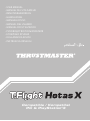 1
1
-
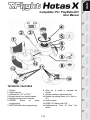 2
2
-
 3
3
-
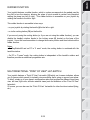 4
4
-
 5
5
-
 6
6
-
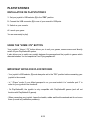 7
7
-
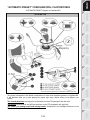 8
8
-
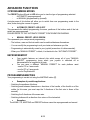 9
9
-
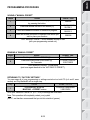 10
10
-
 11
11
-
 12
12
-
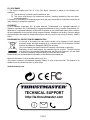 13
13
-
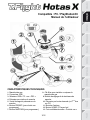 14
14
-
 15
15
-
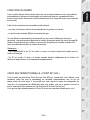 16
16
-
 17
17
-
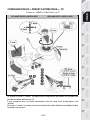 18
18
-
 19
19
-
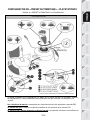 20
20
-
 21
21
-
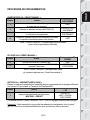 22
22
-
 23
23
-
 24
24
-
 25
25
-
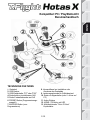 26
26
-
 27
27
-
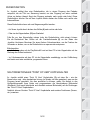 28
28
-
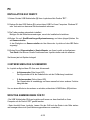 29
29
-
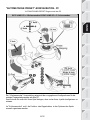 30
30
-
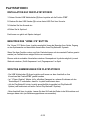 31
31
-
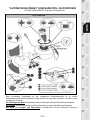 32
32
-
 33
33
-
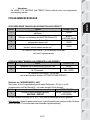 34
34
-
 35
35
-
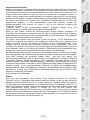 36
36
-
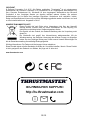 37
37
-
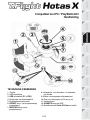 38
38
-
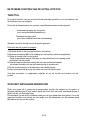 39
39
-
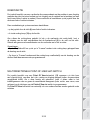 40
40
-
 41
41
-
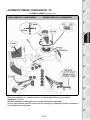 42
42
-
 43
43
-
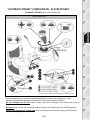 44
44
-
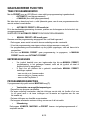 45
45
-
 46
46
-
 47
47
-
 48
48
-
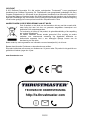 49
49
-
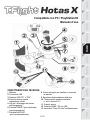 50
50
-
 51
51
-
 52
52
-
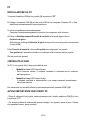 53
53
-
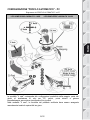 54
54
-
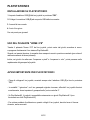 55
55
-
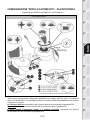 56
56
-
 57
57
-
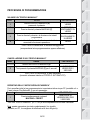 58
58
-
 59
59
-
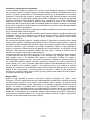 60
60
-
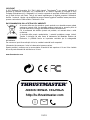 61
61
-
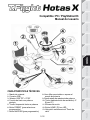 62
62
-
 63
63
-
 64
64
-
 65
65
-
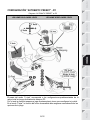 66
66
-
 67
67
-
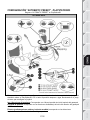 68
68
-
 69
69
-
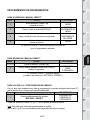 70
70
-
 71
71
-
 72
72
-
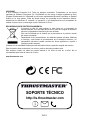 73
73
-
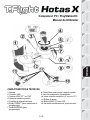 74
74
-
 75
75
-
 76
76
-
 77
77
-
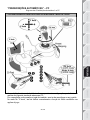 78
78
-
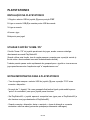 79
79
-
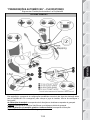 80
80
-
 81
81
-
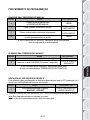 82
82
-
 83
83
-
 84
84
-
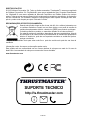 85
85
-
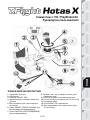 86
86
-
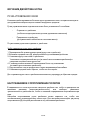 87
87
-
 88
88
-
 89
89
-
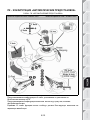 90
90
-
 91
91
-
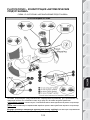 92
92
-
 93
93
-
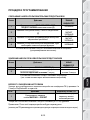 94
94
-
 95
95
-
 96
96
-
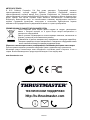 97
97
-
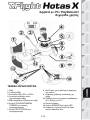 98
98
-
 99
99
-
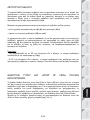 100
100
-
 101
101
-
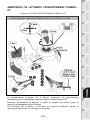 102
102
-
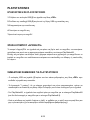 103
103
-
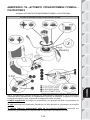 104
104
-
 105
105
-
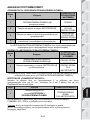 106
106
-
 107
107
-
 108
108
-
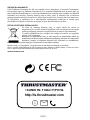 109
109
-
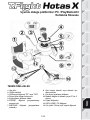 110
110
-
 111
111
-
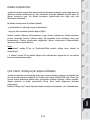 112
112
-
 113
113
-
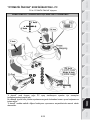 114
114
-
 115
115
-
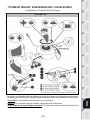 116
116
-
 117
117
-
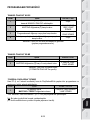 118
118
-
 119
119
-
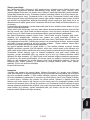 120
120
-
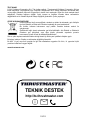 121
121
-
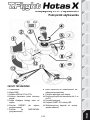 122
122
-
 123
123
-
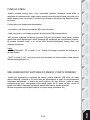 124
124
-
 125
125
-
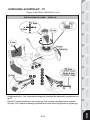 126
126
-
 127
127
-
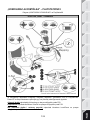 128
128
-
 129
129
-
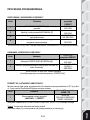 130
130
-
 131
131
-
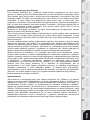 132
132
-
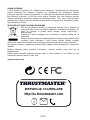 133
133
-
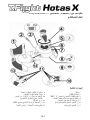 134
134
-
 135
135
-
 136
136
-
 137
137
-
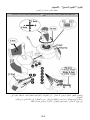 138
138
-
 139
139
-
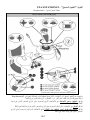 140
140
-
 141
141
-
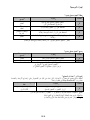 142
142
-
 143
143
-
 144
144
-
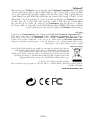 145
145
Thrustmaster 2960703 Manuel utilisateur
- Catégorie
- Commandes de jeu
- Taper
- Manuel utilisateur
- Ce manuel convient également à
dans d''autres langues
- italiano: Thrustmaster 2960703 Manuale utente
- English: Thrustmaster 2960703 User manual
- español: Thrustmaster 2960703 Manual de usuario
- Deutsch: Thrustmaster 2960703 Benutzerhandbuch
- русский: Thrustmaster 2960703 Руководство пользователя
- Nederlands: Thrustmaster 2960703 Handleiding
- português: Thrustmaster 2960703 Manual do usuário
- polski: Thrustmaster 2960703 Instrukcja obsługi
- Türkçe: Thrustmaster 2960703 Kullanım kılavuzu
Documents connexes
-
Thrustmaster T Flight Stick X Manuel utilisateur
-
Thrustmaster T.FLIGHT HOTAS X Manuel utilisateur
-
Thrustmaster T.FLIGHT HOTAS X Le manuel du propriétaire
-
Thrustmaster T-FLIGHT STICK X Le manuel du propriétaire
-
Thrustmaster 4160664 4169085 4161083 4160665 4160666 4160667 4169086 Manuel utilisateur
-
Thrustmaster 2960695 Manuel utilisateur
-
Thrustmaster RUN'N' DRIVE WIRELESS 3-IN-1 Le manuel du propriétaire
-
Thrustmaster 2960764 Manuel utilisateur
-
Thrustmaster FERRARI WIRELESS GAMEPAD 430 SCUDERIA Le manuel du propriétaire
-
TRUSTMASTER TOP GUN AFTERBURNER FORCE FEEDBACK Le manuel du propriétaire